Microsoft Teams farsímaforritið styður nú myndsímtöl

Microsoft Teams farsímaforritið styður nú myndsímtöl meðal annarra eiginleika sem eru tiltækir í forskoðunarútgáfu forritsins.
Hér er yfirlit yfir fimm bestu leiðirnar sem þú getur verið afkastamikill með To Do á Windows.
Festu verkefni við upphafsvalmyndina þína og verkefnastikuna þína svo þú getir séð verkefnin þín í fljótu bragði og fengið aðgang að appinu á auðveldari hátt
Notaðu merkjatilkynningar til að kíkja á framúrskarandi verkefni þín
Settu upp áminningar svo þú missir ekki af verkefni
Bættu upplýsingum við verkefnin þín
Úthluta verkefnum
Framleiðni er kjarninn í vinnu, skóla og einkalífi þínu, en það er eitt app sem getur hjálpað þér að stjórna öllu. Þökk sé krafti Microsoft To Do (nú einnig þekkt sem To Do) á Windows 10, iOS, Android og vefnum, munt þú geta stjórnað því sem þú þarft að gera á listanum þínum og fá meira gert. Innblásin af Microsoft , í dag munum við gefa þér að líta á fimm bestu leiðirnar sem þú getur verið afkastamikill með To Do á Windows.
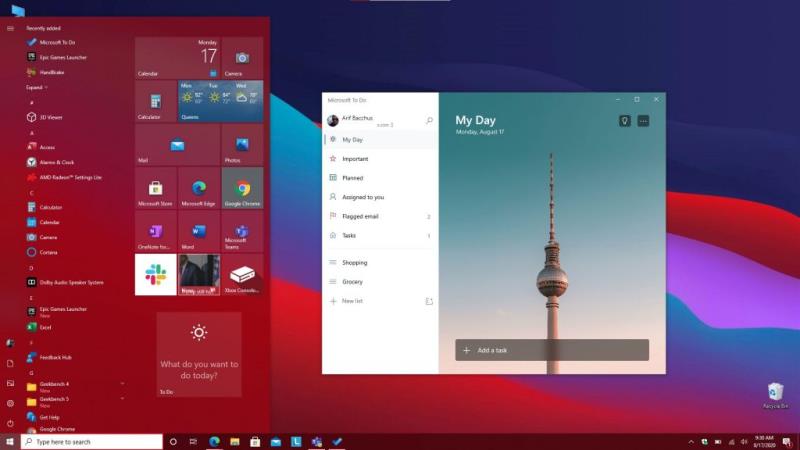
Það fyrsta á listanum okkar felur í sér frekar einfalt ráð. Fátt er meira pirrandi en að þurfa að leita að appi þegar þú þarft að nota það. Þú munt eyða dýrmætum tíma þínum í að leita að forritinu í Windows 10 Start Menu, eða þurfa að smella á Start Valmyndina og slá inn nýja leit til að leita að því.
Svo, hvers vegna ekki að festa To Do fyrir skjótari aðgang? Það eru tvær leiðir til að festa To Do. Þú getur fest verkefnastikuna þína til að fá aðgang að uppáhaldslistunum þínum með því að hægrismella á appið þegar það er opið og velja Festa við verkstikuna. Við mælum líka með að festa appið við upphafsvalmyndina líka. Til að gera þetta, finndu To Do á listanum yfir forrit í Start Valmyndinni þinni, hægrismelltu á það og veldu síðan Pin to Start. Þegar To Do er fest til að byrja, muntu geta séð verkefnin þín í fljótu bragði á Live Tile, án þess að þurfa nokkurn tíma að opna appið.
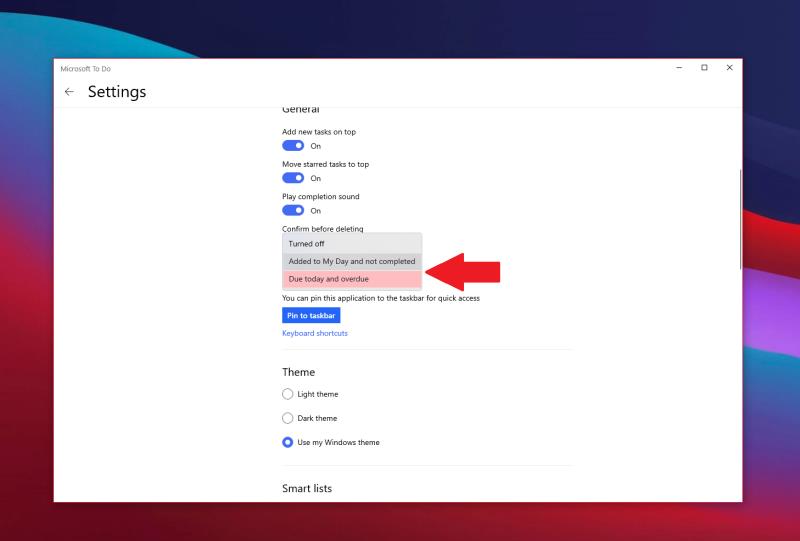
Næst á listanum okkar eru tilkynningar um appmerki. Dálítið svipað og Live Tiles, þetta er önnur leið fyrir þig til að fá að kíkja á verkefnin þín í fljótu bragði. Þegar það er virkt geturðu kíkt á framúrskarandi verkefni þín án þess að opna To Do. Það er í rauninni sjónræn vísbending um hvenær verkefni hrannast upp og hvenær þú gætir þurft að grípa til aðgerða og ganga úr skugga um að þú missir ekki af neinu mikilvægu. Það fer eftir fjölda sem er útistandandi eða á gjalddaga, þú munt sjá (#) birtast í forritatákninu á verkefnastikunni.
Til að kveikja á þessum stillingum, bankaðu á prófíltáknið þitt efst í vinstra horninu á skjánum. Smelltu síðan á Stillingar. Þú ættir þá að sjá hluta fyrir App merki. Vertu viss um að smella á þetta og veldu síðan úr tveimur valkostum. Það er gjalddaga í dag og tímabært sem mun sýna þér fjölda verkefna sem á að skila í dag og verkefna sem eru liðin. Það er líka bætt við daginn minn og ekki lokið sem mun sýna fjölda allra verkefna á My Day listanum þínum sem hefur ekki verið lokið ennþá.

Stundum gætirðu bætt við verkefni og gleymt því. Jafnvel þegar kveikt er á Live Tiles, eða forritamerkjatáknunum, gætu komið upp aðstæður þar sem verkefni gæti runnið í gegnum huga þinn. Jæja, við mælum líka með því að þú kveikir á áminningum og skiladögum fyrir verkefni til að forðast þetta.
Venjulega er kveikt á áminningum sjálfgefið fyrir verkefni, en þú getur tryggt að það sé í raun kveikt á þeim með því að fara í Stillingar eins og við lýstum hér að ofan og skruna síðan niður í tilkynningahlutann. Gakktu úr skugga um að kveikt sé á rofaboxinu fyrir áminningar.
Á meðan er hægt að stilla gjalddaga þegar verkefni er bætt við. Bættu við gjalddaga með því að smella á dagatalstáknið við hlið nýja verkefnareitsins og veldu síðan tiltekna dagsetningu með því að smella á Veldu dagsetningu af listanum.
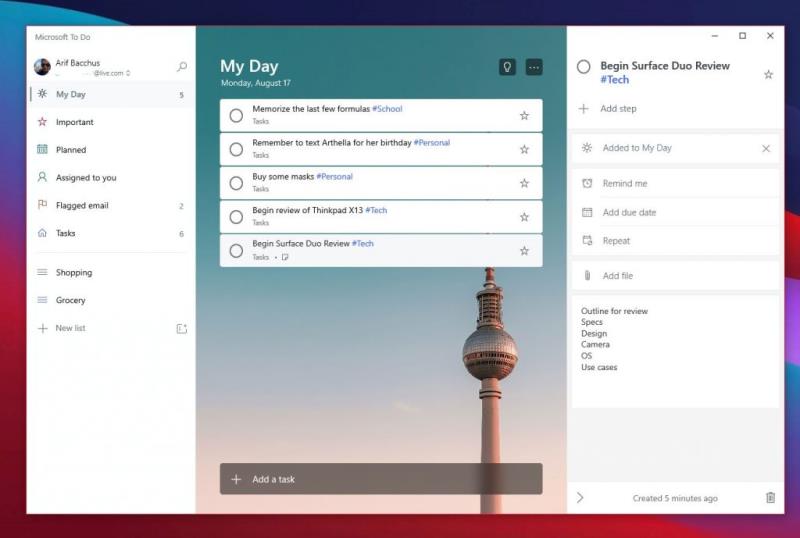
Það er eitt að búa til verkefni, en hvað með smáatriðin? Því fleiri smáatriðum sem þú bætir við verkefni, því meiri líkur eru á að þú gleymir því ekki, eða þú heldur áfram afkastameiri þegar þú grafar í gegnum það verkefni. Þú munt alltaf hafa tilgang til að fara aftur til og sjá hvað þú ætlaðir að gera. Jæja, í To Do eru nokkrar leiðir sem þú getur bætt upplýsingum við verkefnin þín. Þetta felur í sér að bæta við merkjum, athugasemdum og hengja skrár við.
Til að bæta merkjum við verkefnið þitt geturðu einfaldlega skrifað merkið við hlið verkefnisins um leið og þú bætir því við. Þú munt þá sjá merkið birtast sem blár hlekkur á My Day listanum þínum. Í dæminu okkar hér að ofan geturðu séð #Tech merkið, ásamt #Personal og #School merkinu. Með því að smella á merki á listanum færðu síðan síu sem sýnir þér öll verkefnin með því merki, hjálpar þér að þrífa listann þinn og finna það sem er mikilvægt.
Til að bæta við athugasemdum geturðu á meðan smellt á verkefnið og skoðað síðan hægra megin á skjánum. Það verður hluti fyrir bæta við athugasemdum. Héðan geturðu skrifað nokkrar mikilvægar athugasemdir varðandi verkefnin. Segðu, útlínur, heimilisfang eða eitthvað annað.
Að lokum, til að hengja skrá, geturðu smellt á verkefnið og síðan valið Bæta við skrá í valmyndinni hægra megin á skjánum. Skráin mun síðan samstilla í skýinu, rétt við verkefnið þitt. Þetta er frábær leið til að sjá skrárnar þínar í tækjunum þínum, jafnvel þó að það sé sú sem þú ert ekki að skoða verkefnið þitt í.
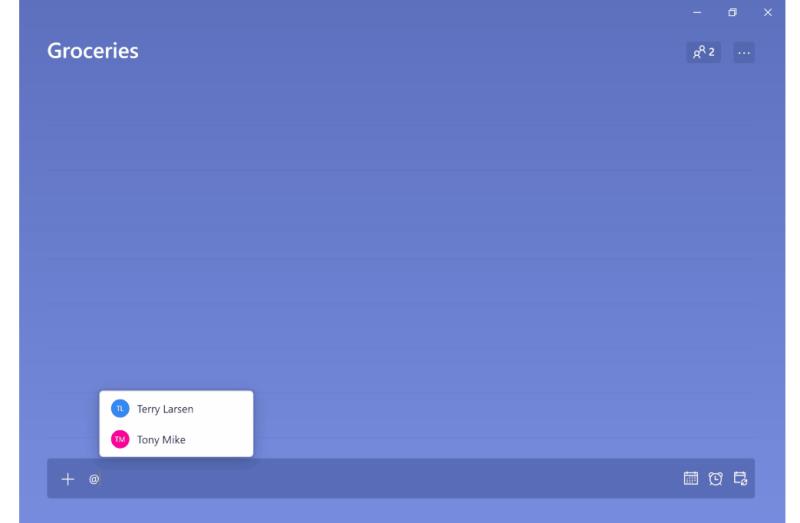
Hvaða betri leið til að vera afkastamikill en að fá einhvern til liðs við þig? Tveir menn í verkefni eru betri en einn og það er meiri líkur á að einhver gleymi því ekki. Þú getur úthlutað verkefnum í Verkefni með vinnureikningnum þínum með því einfaldlega að slá inn nafn viðkomandi á eftir „@“ tákninu. Þetta mun úthluta verkefninu til þeirra og þeir munu geta verið á toppnum, alveg eins og þú.
Að gera í Microsoft 365 er bara ein leið til að vera afkastamikill. Eins og við höfum fjallað um eru fullt af öðrum forritum í boði í Microsoft 365 föruneytinu sem geta hjálpað þér. Þetta felur í sér lista , sem og verkefni í Microsoft Teams. Skoðaðu Microsoft 365 miðstöðina okkar til að fá meira og láttu okkur vita hvernig ábendingar þínar eru til að vera afkastamikill í vinnu eða skóla með því að senda okkur athugasemd hér að neðan.
Microsoft Teams farsímaforritið styður nú myndsímtöl meðal annarra eiginleika sem eru tiltækir í forskoðunarútgáfu forritsins.
Microsoft Lists er Microsoft 365 app sem hjálpar þér að fylgjast með upplýsingum og skipuleggja vinnu þína. Þú getur líka notað það í Teams og Sharepoint. Læra meira.
Hér er sýn á hvernig þú getur verið afkastamikill með Microsoft To do á Windows 10
Hér eru nokkur algeng orðavandamál og hvernig þú getur lagað þau
Gleymdirðu að vista Excel minnisbókina þína? Hér er sýn á hvernig þú getur endurheimt það.
Svona geturðu notað To Do í Outlook með Microsoft 365 til að fá framleiðni þína.
Hér er yfirlit yfir nokkur af algengustu OneDrive vandamálunum og hvernig þú getur lagað þau
Hefurðu einhvern tíma heyrt um Microsoft Yammer? Það er samfélagsnetverkfæri til að hjálpa þér að tengjast og eiga samskipti við fólk í fyrirtækinu þínu, og í dag, vel að vera með það í höndunum.
Kom fyrirtækið þitt bara inn í Microsoft 365? Hérna er litið á nokkrar stillingar sem þú ættir að stilla til að sérsníða Microsoft 365 netupplifunina til að gera hana að þínum eigin.
Hér eru nokkrir af algengustu Microsoft Excel forrita villukóðunum og hvernig þú getur lagað þá.
Svona geturðu stjórnað fundum þínum í Outlook
Ef þú ert að nota Windows 10 og ert að leita að ókeypis leiðum til að taka upp skjáinn þinn, þá eru valkostir í boði. Það eru þrjár ókeypis leiðir til að taka upp skjáinn þinn
Hér má sjá nokkrar algengar villur í Excel formúlu og hvernig þú getur lagað þær
Microsofts Bing gerir nú meira en bara að leita á vefnum. Það getur einnig birt niðurstöður innan fyrirtækisins þíns, þar á meðal skrár, tengiliði og
Er pósthólfið þitt rugl í Outlook? Prófaðu að setja upp reglur. Í nýjustu Microsoft 365 handbókinni okkar, útskýrðu vel hvernig þú getur notað reglur til að færa, flagga og svara tölvupóstskeytum sjálfkrafa.
Eyðir meiri tíma í tölvupósti þessa dagana? Hérna er yfirlit yfir nokkrar af bestu starfsvenjum okkar fyrir Microsoft Outlook á Windows 10.
Svona geturðu innleyst kóða fyrir Microsoft 365 eða Office 365 áskriftina þína
Þegar þú bætir skrá við skráarhluta Microsoft Teams þíns verður henni breytt af öllum í Microsoft Teams, ekki bara þeim sem skapar skrána. Það eru
Keyptistu bara Surface Duo? Ef þú gerðir það, þá er hér að skoða nokkrar af uppáhalds ráðunum okkar og brellum um hvernig þú getur fengið sem mest út úr Microsoft Teams á tvískjás Android tækinu.
Finnst þér þú vera svikinn eða heldurðu að þú sért ekki að gera mikið í Microsoft Teams? Svona geturðu verið afkastamikill í Teams og hjálpað til við að halda einbeitingu þinni.
Þó að sjónvarp muni líklega virka vel án nettengingar ef þú ert með kapaláskrift, eru bandarískir notendur farnir að skipta yfir í nettengingu
Eins og í hinum raunverulega heimi mun sköpunarverkið þitt í Sims 4 á endanum eldast og deyja. Simsar eldast náttúrulega í gegnum sjö lífsstig: Barn, Smábarn, Barn, Unglingur,
Obsidian er með margar viðbætur sem gera þér kleift að forsníða glósurnar þínar og nota línurit og myndir til að gera þær þýðingarmeiri. Þó að sniðmöguleikar séu takmarkaðir,
„Baldur's Gate 3“ (BG3) er grípandi hlutverkaleikur (RPG) innblásinn af Dungeons and Dragons. Þetta er umfangsmikill leikur sem felur í sér óteljandi hliðarverkefni
Með útgáfu Legend of Zelda: Tears of the Kingdom geta aðdáendur komist inn í anda leiksins með besta HD veggfóðurinu. Meðan þú gætir notað
https://www.youtube.com/watch?v=LKqi1dlG8IM Margir spyrja, hvað heitir þetta lag? Spurningin hefur verið til síðan tónlist hófst. Þú heyrir eitthvað sem þú
Hisense sjónvörp hafa verið að ná vinsældum sem ágætis fjárhagsáætlun fyrir frábær myndgæði og nútíma snjalleiginleika. En það er líka falið
Ef þú notar Viber reglulega gætirðu viljað athuga hvort einhverjum hafi líkað við skilaboð. Kannski skrifaðir þú eitthvað til að fá vin þinn til að hlæja, eða vilt bara
Ef þú átt Apple tæki hefurðu eflaust fengið óumbeðin skilaboð. Þetta gæti hafa verið frá fólki sem þú þekkir sem þú vilt ekki að sendi þér
TikTok hefur vald til að skjóta fyrirtækinu þínu eða feril og taka þig frá núlli í hetju á skömmum tíma, sem er ótrúlegt. Áður fyrr þurftu menn að hoppa




























